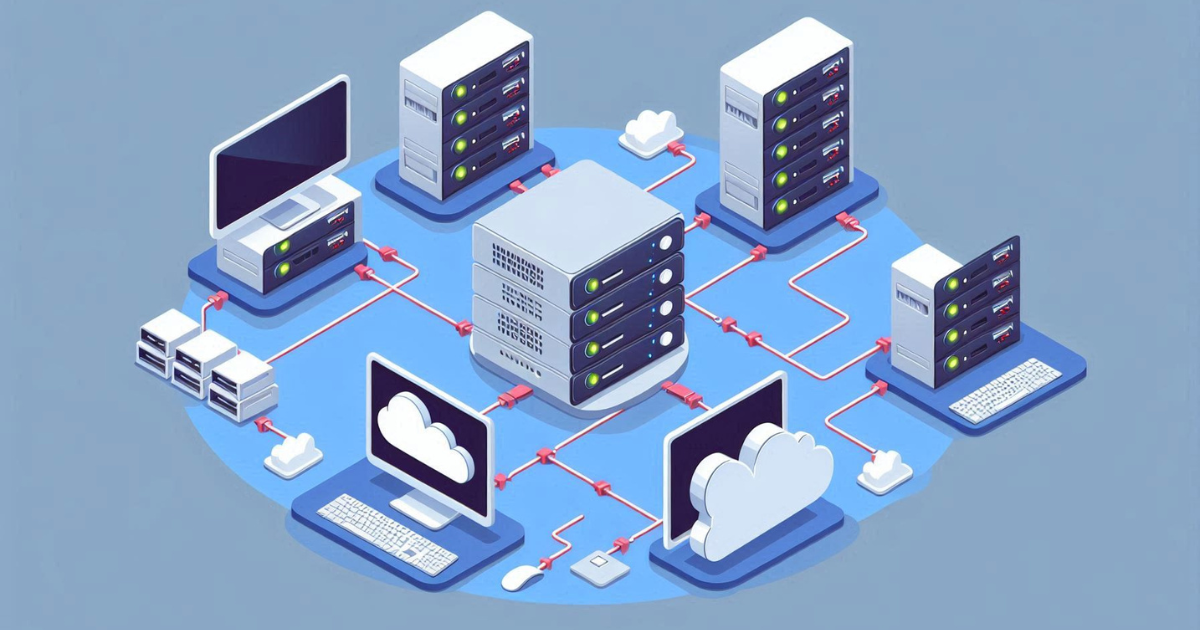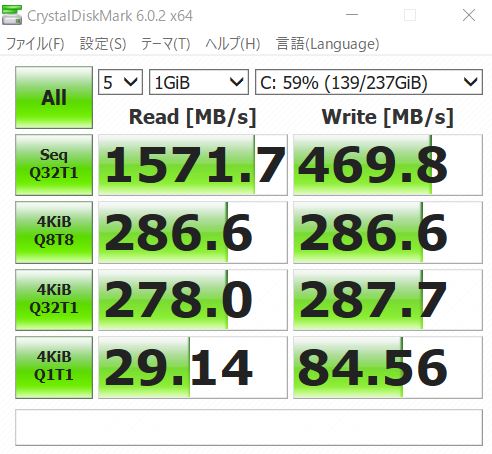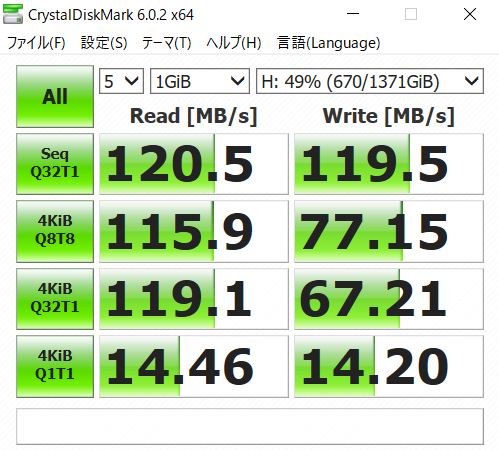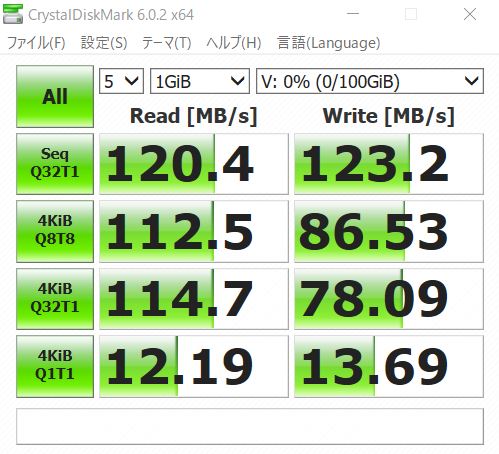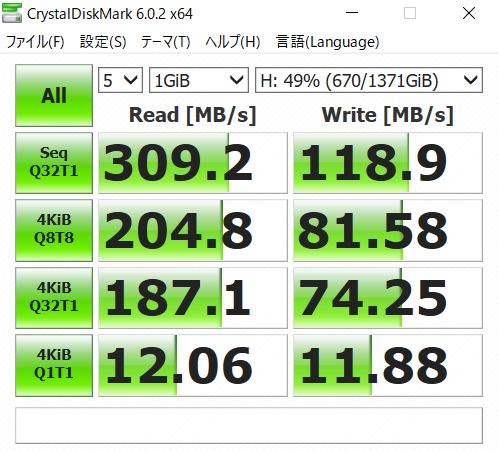我が家では以前からNASを使っている。家庭内での写真、音楽の共有や各種ファイルの共有などベタな使い方はもちろんのこと、アプリを追加して様々なサービスが利用できる。そんな中で重宝している機能の1つがiSCSIサービス。
iSCSIとは
もともとコンピュータのストレージ接続の方式としてSCSIという規格が存在していたが、iSCSIはこれをTCP/IP上で使うための規格で、PCからネットワーク上のストレージに接続する手段の1つだ。
iSCSIで接続されたディスクはWindows上でローカルディスクに見えるのが特徴で、あたかもPCに内蔵しているハードディスクとして振る舞う。
SMBで共有フォルダをネットワークドライブに割り当てた場合、多くのアプリはこのドライブをインストール先に指定出来ないし、iTunesやiCloudフォトの保存先として設定しても、いつの間にかCドライブ等のローカルドライブに切り替わってしまった経験があるだろう。これらはiSCSIを使うことで解決できる。
ノートPCで活用
ところで、ノートPCのストレージはSSD化が進んでいるが、ハードディスクと比較するとまだ高価なために搭載容量も抑えられている傾向にある。
我が家でも家族が所有するPCはSSD対応のノートだが、ディスク容量は128GBや256GB。にも関わらず扱うデータは何年も前から蓄積された膨大な写真や音楽データが中心になっている。
この様な背景から家族のPCにはiSCSIを設定して、ディスク容量を圧迫しがちな写真や音楽などのデータをNASに退避させている。当然ながら外出時にPCを持ち出すと使えなくなるが、その様な使い方はしていない様なので。
ノートPCでiSCSIを使うメリットは、デスクトップPCに匹敵する様なディスク容量の拡張性にある。もしNASの容量が不足してきたらNAS側のDISKをより大容量の物に換装すれば良い。更にRAID対応のNASであれば万が一ディスクが破壊しても、消えてはいけない大事なデータが保護できるメリットも大きい。
ところでどうやって設定する?
iSCSIの構成の仕方は本来ここに書くべきなのだが、既に多くの情報がWEBに上がっているのでここでは割愛させて頂きたい。機器によって多少手順は違うが設定は難しくはない。
- NASにターゲットとLUNの設定をする。
- パソコンにイニシエータの設定をする。
- 接続に成功したら、ボリュームにドライブレターを付けてフォーマットする。
アクセス速度の実際
いくら内蔵ドライブに見えるといっても、ネットワーク越しだからディスクアクセス速度は家庭内LANのネットワーク性能に依存するはずだ。そこで実際のパフォーマンスを測定してみる。
測定環境
測定に使ったPCはIntel Core i5-7500、メモリ16GB、SSD 256GB、NICは10Gbpsに対応したIntelのX540-T1を搭載したデスクトップ機を利用した。
NASはQNAPのTS-253Dを利用。Celeron J4125、メモリ8GB、HDDはWDのWD20EFRXをRAID1で構成。2.5GbpsのLANポートを2ポート搭載している。


測定用のPCとNASの間はバッファローのスイッチングハブ(LXW-10G2/2G4)で中継させた。
LXW-10G2/2G4はマルチギガ対応の10Gbpsポートと2.5Gbpsポートを搭載する。この10G側にPCを接続。2.5G側にNASを接続した。
つまりPCとNASはスイッチを介して最大2.5Gbpsの速度で通信出来るようにしている。

わざわざスイッチを間に入れたのは理由がある。X540-T1はマルチギガに対応しておらず、設定は10Gbpsか1Gbpsの二択だからだ。NASは最大2.5Gbpsだから、オートネゴでPCと直結すると1Gbpsでしか通信出来なくなる。
また、この状態でX540-T1の設定を10Gbpsから1Gbpsに切替えると1Gbpsでの通信結果も観測できることから、今回は2.5Gbpsと1Gbpsの両方で測定してみる事にした。ジャンボパケットはNIC、NAS共に9000に設定する。
今回はSMBによる一般的なファイル共有と、iSCSIとの速度差の確認に加え、ネットワーク速度がディスクアクセスにどれだけ影響を与えているのかを調べてみる。
測定結果
- 参考:PCにローカルに接続したSSD
-
最初に比較のために、PCにローカルに接続されたSSDの速度を図ってみる。あくまで参考として。

- PC-NAS間のアクセス速度 1Gbps (SMB)
-
まずは、PCとNASの間を1Gbpsで通信させた場合のディスクアクセス速度は以下。まずはSMBでのファイル共有。

- PC-NAS間のアクセス速度 1Gbps (iSCSI)
-
次に同じく1Gbpsで通信させた時の、iSCSIでの結果は以下。
-

リードは少しだけiSCSIの方が遅い結果となったが誤差と見るべきかもしれない。ライト性能はiSCSIの方が全般的に高い。
共通しているのはリードもライトもシーケンシャルでは約120MB/sとなっている。これは0.96Gbpsに相当することから、ほぼ1Gbpsの上限に達している事がわかる。つまり通信速度がボトルネックになっている可能性も見えてきた。早速2.5Gbpsに変更して再測定してみよう。
- PC-NAS間のアクセス速度 2.5Gbps (SMB)
-
PCとNASの間を2.5Gbpsで通信させた場合のディスクアクセス速度。まずはSMB接続。

- PC-NAS間のアクセス速度 2.5Gbps (iSCSI)
-
次に同じく2.5Gbpsで通信させた時の、iSCSIでの結果は以下。

シーケンシャルリードで309MB/s(2.472Gbps)となっており、PCとNAS間の通信速度である2.5Gbpsの上限に達していることが確認できる。リードは全般的に性能が向上している様に見えるが、ライトはNAS側に引っ張られている感じかな?SMBとiSCSIとの比較は若干ではあるが全体的にiSCSIが高速である傾向が見て取れる。
結論:iSCSIを積極的に使うのが吉
実験結果より、通信速度がボトルネックになっている可能性が見えてきた。ということは、ネットワークを速くしていけば、より高速なアクセスが可能になるかもしれない。
TS-253DはPCI-Eのx4スロットを搭載しており10Gbps NICを増設できるので是非試してみたい。一方でNASのハードウェア構成はインテルPCそのものだ。アクセス性能は本体のメモリやCPU性能に依存しているはずだし、搭載しているハードディスク性能もネットワーク越しのPCから見た時にはNASのシステム性能に隠蔽されるのかもしれない。
速度はともかく、先にも書いた通りiSCSIはローカル接続のストレージに見えるのが大きなポイント。ノートPCは勿論、最近ではミニPCの様な物理サイズの小さな物も登場している。こういったPCにもストレージ大きく増設していけるのは、使い勝手としてもコスト的にも大きなメリットがある。是非試してみることをおススメしたい。